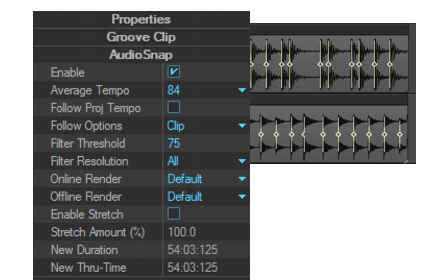Mit globalen Werkzeugen AudioSnap-Transientenmarker bearbeitenDie Arbeitsgrundlage von AudioSnap sind Transientenmarker. SONAR erkennt die Transienten aller Audioclips in Ihrem Projekt automatisch.Sie können Transientenmarker zwar auch mit dem Auswahl-, dem Verschiebungs-, dem Timing-, dem Teilungs-, dem Freihand-, dem Lösch- und dem Stummschaltungswerkzeug bearbeiten, doch legen wir den Schwerpunkt in diesem Kapitel auf das Universalwerkzeug, denn es stellt die einfachste Möglichkeit der Bearbeitung von Transientenmarkern dar.Um Audiotransientenmarker zu bearbeiten, setzen Sie den Bearbeitungsfilter der Spur auf Audiotransienten (siehe Den zu bearbeitenden Datentyp auswählen).Weitere Informationen zur Bearbeitung von Transientenmarkern mit den verschiedenen Werkzeugen finden Sie in den folgenden Abschnitten:
















Tip - Searching Documentation
Tip: To search for a specific topic, type your search query in the Search Cakewalk.com field at the top right of this page.
When the search results appear, click which product's documentation you would like to search to filter the search results further.
Note - Using Offline Help
Note: If you prefer to always use offline Help, go to Edit > Preferences > File > Advanced in your Cakewalk software and select Always Use Offline Help.
If you are not connected to the internet, your Cakewalk software will default to showing offline help until an internet connection becomes available.